Maison >Tutoriel logiciel >Logiciel >Comment supprimer les étapes prédéfinies du pinceau dans Ae Comment supprimer les étapes prédéfinies du pinceau dans Ae
Comment supprimer les étapes prédéfinies du pinceau dans Ae Comment supprimer les étapes prédéfinies du pinceau dans Ae
- 王林avant
- 2024-05-09 15:00:26852parcourir
Question : Comment supprimer les préréglages de pinceaux dans Ae ? Introduction : La suppression des préréglages de pinceaux qui ne sont plus nécessaires dans Ae permet de garder votre espace de travail propre et efficace. Cet article détaille un guide étape par étape pour supprimer les préréglages de pinceaux dans After Effects. Guide : Poursuivez votre lecture pour plus de détails ci-dessous pour savoir comment supprimer facilement les préréglages de pinceaux dans Adobe Photoshop et optimiser votre flux de travail.
1. Ouvrez l'interface et créez une nouvelle page de composition
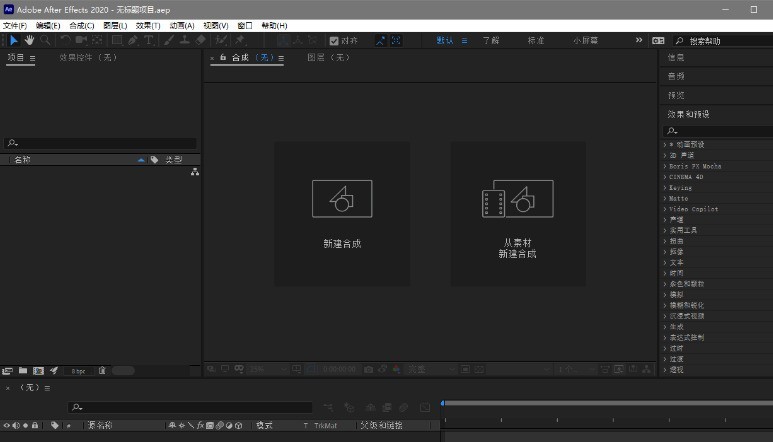
2. Sélectionnez et affichez le panneau de préréglage de pinceau
3. Sélectionnez le préréglage de pinceau qui doit être nettoyé et cliquez sur l'option Supprimer le pinceau
. 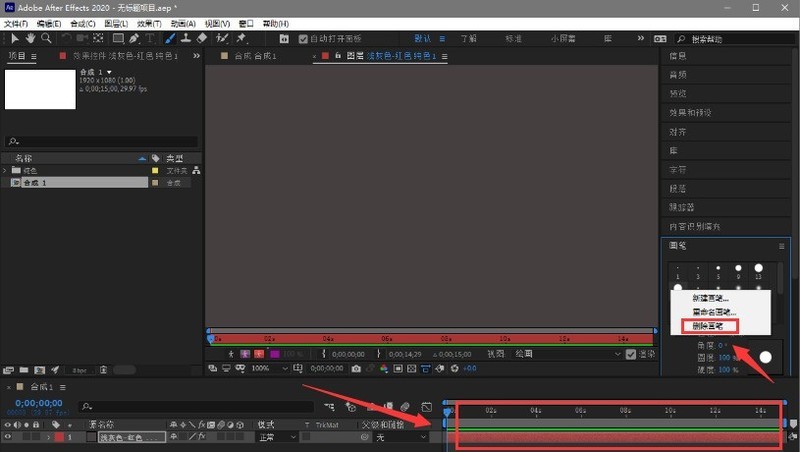
4. Une fois la boîte de dialogue de confirmation apparue, cliquez sur OK pour enregistrer les paramètres
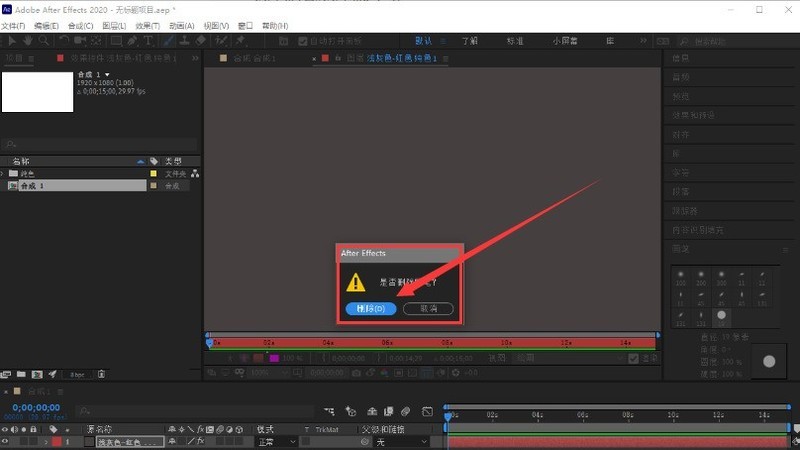
Ce qui précède est le contenu détaillé de. pour plus d'informations, suivez d'autres articles connexes sur le site Web de PHP en chinois!
Articles Liés
Voir plus- Comment afficher les jeux cachés sur Steam
- Comment utiliser un logiciel approprié pour ouvrir les fichiers dll sur un ordinateur win10 ?
- Comment définir le mot de passe du compte enregistré et afficher le mot de passe du compte utilisateur enregistré dans le navigateur 360
- Comment utiliser la CAO pour marquer toutes les dimensions en un seul clic
- Comment annuler le saut automatique vers le bord d'IE

